Zene vágása az iMovie-on Mac és iPhone készüléken egyaránt
Vannak esetek, amikor hang- vagy videofájlt rögzítünk, és úgy gondoljuk, hogy a rögzített klip egy része nem szükséges. Ekkor lép be a szerkesztő alkalmazás. Tagadhatatlan, hogy a szerkesztés elengedhetetlen, különösen akkor, ha a rögzített hangot vagy videót szeretnénk vonzóbbá tenni.
Éppen ezért ebben a bejegyzésben a továbblépési módokkal foglalkozunk hogyan vágja le a hangot az iMovie-ban Macen és iPhone-on, így nem kell időt vesztegetnie a megfelelő megoldás megtalálására az interneten. Lásd az alább írt információkat.

- 1. rész: Hang levágása az iMovie alkalmazásban iPhone-on
- 2. rész: Hang vágása a Mac iMovie alkalmazásban
- 3. rész. A legjobb alternatíva az audio kivágásához Windows/Mac rendszeren
- 4. rész. GYIK az iMovie hangjának kivágásáról iPhone-on
1. rész: Hang levágása az iMovie alkalmazásban iPhone-on
Ha hangvágásról van szó, számíthat mobileszközére. Bejegyzésünk ezen részében pedig útmutatót adunk arról, hogyan távolíthatja el a hanganyagból azokat a részeket, amelyeket ki szeretne vágni. Csak az iMovie alkalmazásra van szüksége. Az első dolog, amit meg kell tennie, hogy telepítse az eszközére, majd adja hozzá a hangsávokat a projekthez, és olyan lesz, mint amire szüksége van. Az alábbi lépések listája a sikeres végrehajtáshoz.
1. lépés: Nyissa meg az iMovie alkalmazást, és kattintson a gombra Projekt létrehozása amelyet szerkeszteni szeretne, majd kattintson a Film a megjelenő lehetőségeken.
2. lépés: A fájl hozzáadása után kattintson a klipre az engedélyezéséhez. Ezután megjelennek a szerkesztési funkciók.
3. lépés: A képernyő alsó részén megjelenő szerkesztési funkciók után nyomja meg a gombot Olló ikonra, majd érintse meg a Leválasztás és egy kék színű klip jelenik meg, kattintson a törlés gombra, majd kattintson a gombra Kész hogy a változások véglegesek legyenek.

2. rész: Hang vágása a Mac iMovie alkalmazásban
Könnyű felismerni, ha egy hangot nem vágtak le megfelelően, de egy kicsit nehéz tudni, hogyan kell úgy vágni, hogy olyan legyen, mintha soha nem vágták volna ki. És ha Ön nem szokott alkalmazások szerkesztéséhez, az valamilyen módon befolyásolja a hang minőségét.
Ezért ebben a részben megtanítjuk, hogyan vágja le a hangot egy olyan eszközön, mint a Mac, hogy ne legyen nehéz megértenie, hogyan működik. Az egyetlen módja annak, hogy az alábbiakban ismertetett lépésekre összpontosítson.
1. lépés: Töltse fel a fájlt az iMovie idővonalára. Ezt követően helyezze a lejátszófejet a keretnek pontosan arra a területére, amelyet vágni szeretne.
2. lépés: Miután elmozdította a lejátszófejet a keretnek azon a részén, amelyet ki szeretne vágni, kattintson jobb egérgombbal, majd kattintson a Vágja le a Playhead-re a megjelenő lehetőségeken.
3. lépés: A fenti lépések végrehajtása után kattintson a Megment ikonra az eszköz fő felületének jobb felső részén.
Az iMovie alkalmazás számos szolgáltatást kínál, így egyetlen pillanat alatt kivághatja a hang- és videoklippeket. Ezenkívül lehetővé teszi a hang finomítását, például a hangerő beállítását, a zajcsökkentést és még sok mást. Ez azonban nem lesz könnyű a kezdőknek vagy azoknak, akik nem szoktak navigálni egy szoftverben.
3. rész. A legjobb alternatíva az audio kivágásához Windows/Mac rendszeren
Felhasználókként elismerjük vagy sem, olyan eszközt választanánk, amely megkönnyíti az életünket úgy, ahogy van. Ezért mások olyan utat vagy alkalmazást találnak, amelyben könnyen navigálhatnak. És az a jó Vidmore Video Converter megteheti. Ezzel az alkalmazással egyszerűen, egyetlen kattintással kivághatja audio- és videofájljait. Nincs sok ismerete az alkalmazások használatáról, mert a Vidmore felhasználóbarát funkcióval rendelkezik.
Ezen az alkalmazáson keresztül nem számít, hogy Windows- vagy Mac-eszközt használ, mert mindkettő ezekhez az eszközökhöz lett programozva. Ezért, ha olyan módot keres, amellyel gond nélkül vághatja le hangsávjait, itt található az információk listája, amelyekre számíthat.
1. lépés: Szerezze be a Vidmore Video Convertert
Nyissa meg a böngészőt, és keresse meg a Vidmore Video Convertert, vagy egyszerűen nyomja meg a gombot Letöltés gombok alatt. Ezt követően telepítse az alkalmazást, és futtassa a rendszerében.
2. lépés. Adja hozzá az audiofájlt
A program futása után kattintson a gombra Fájlok hozzáadása a képernyő jobb felső részén található, vagy egyszerűen nyomja meg a gombot Plusz Jelölje be a középső képernyőn, és válassza ki a kivágni kívánt hangot.

3. lépés Vágja le az audiofájlt
A célfájl hozzáadása után kattintson a Szerkesztés ikon található a hangfájl mellett, hogy Ön a szerkesztési funkciókról tájékozódjon. A fájl kivágásához mozgassa a kurzort a megtartani kívánt résznek megfelelően. Ezt követően kattintson a Megment fülre.
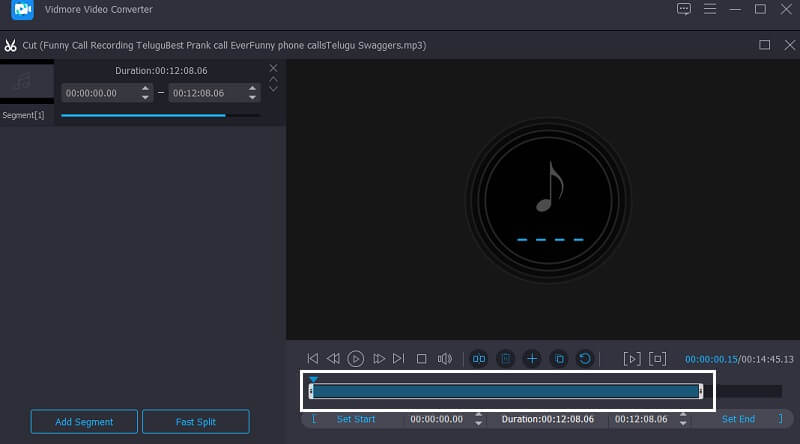
4. lépés Mentse el a vágott hangfájlt
Ha elégedett a fájl módosításaival, nyomja meg a gombot Összes konvertálása gombot a fájl sikeres kivágásához és konvertálásához. És ez az!
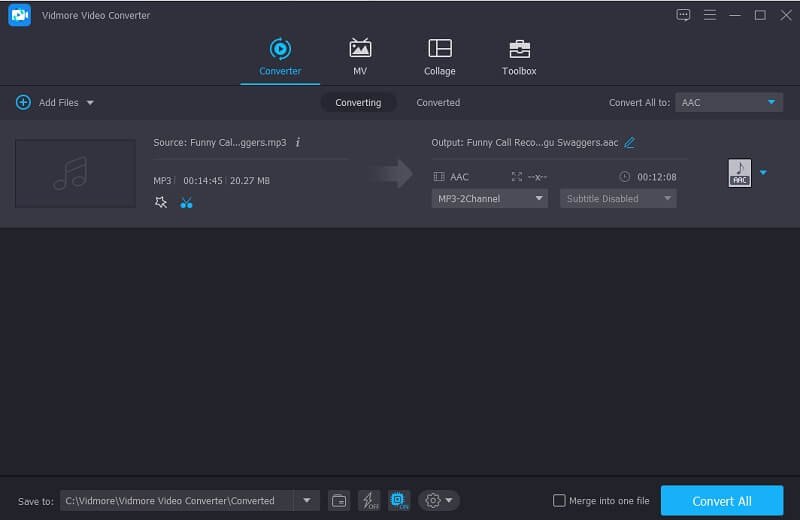
4. rész. GYIK az iMovie hangjának kivágásáról iPhone-on
1. Javíthatom a hangminőséget az iMovie-ban?
Javíthatja fájljai hangminőségét az iMovie-ban. Mindössze annyit kell tennie, hogy megérinti a klipet a Idővonal majd kattintson a Beállítani gombot, majd a Hangerő fület. És végül kattintson a gombra Auto.
2. Meg lehet változtatni a vágott hang formátumát a Vidmore-ban?
Teljes mértékben igen! Mindezt megteheti a Vidmore Video Converter egyszerre. Miután megvágta a hangfájlt, kattintson a jobb oldalon található legördülő profilra, és válassza ki a kívánt formátumot.
3. Készíthetek csengőhangot egy vágott hangfájlból?
Igen, lehetséges. Mindössze annyit kell tennie, hogy módosítsa a fájl formátumát M4R-re. Ezután vigye át a fájlt iPhone készülékére, majd lépjen a Beállítások és válassza a Csengőhang és válassza ki a vágott hangot csengőhangként.
Következtetés
Most, hogy van egy ötleted hogyan vághat le egy hangot az iMovie-ban Macen és iPhone-on most kivághatja rögzített fájljait, és vonzóbbá teheti azokat. Ha azonban olyan alternatív alkalmazást szeretne, amelyre számíthat a hanganyag levágásában, akkor kipróbálhatja a fenti bejegyzésben feltüntetett eszközt. És kész, kezdje el kivágni és szerkeszteni fájljait iPhone-on és Mac-en.
Hangszerkesztés
-
iMovie
-
Audio kivágása
-
Hang tömörítése


